2018
Ana Maria · Profile · Disqus
2010
Pasta do perfil: onde os seus dados são armazenados
Gerenciador de perfis: um Firefox, vários configurações
2008
2007
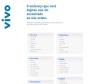
Founded in late 2003 and heartquartered in France, we are non-profit and independant.
We believe in the open web, think internet services should be sustainable, build for the long term.
While we are re-launching the service, we only accept new members through invitation.
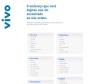
![]()